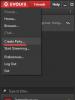Google Play-ը չի աշխատում հեռախոսով: Play Market-ը չի աշխատում android-ում. ինչ պետք է անեմ խնդիրը լուծելու համար: Ստուգեք ինտերնետը ձեր սարքում
Android-ը շատ հարմար և ֆունկցիոնալ օպերացիոն համակարգ է, բայց նույնիսկ այն ունի ձախողումներ։ Օգտագործելիս android հեռախոսդուք կարող եք հանդիպել բազմաթիվ սխալների, որոնք առաջացնում են օգտվողների վրդովմունքը: Ավելին, հետ աշխատելիս հաճախ սխալներ են լինում Խաղալ շուկա- ֆիրմային հավելվածների խանութ Google-ից: Պատահում է, որ այն հանկարծակի դադարում է աշխատել, չնայած նախկինում ամեն ինչ լավ էր։ Հենց նման դեպքերի համար մենք պատրաստել ենք հոդված, որը կպատմի, թե ինչու չի աշխատում Play Market-ը Android-ում և ինչ կարելի է անել սխալները շտկելու համար։
Ինչու՞ Play Market-ը չի աշխատում Android հեռախոսի վրա:
Play Market-ը մաս չէ օպերացիոն համակարգ, բայց առանձին հավելված, այնպես որ տարբեր սխալներ կարող են երբեմն առաջանալ: Ծրագիրը հաճախակի թարմացվում է, և կարգավորումներում կարող եք անջատել ավտոմատ թարմացման գործառույթը: Որոշ դեպքերում դա հանգեցնում է հին տարբերակ Play Market-ը պարզապես դադարում է աշխատել: Խնդրի լուծումը շատ պարզ է՝ պարզապես թարմացրեք հաճախորդին ընթացիկ տարբերակըներբեռնելով այն ցանկացած հարմար ռեսուրսից: Բայց շատ դեպքերում Play Market-ը չի աշխատում Android հեռախոսի վրա այլ պատճառներով: Սա կարող է հանգեցնել չարամիտ ծրագիրձեր սմարթֆոնի կամ այլ ներքին գործընթացների վրա, որոնք ազդում են Google հավելվածների խանութի աշխատանքի վրա: Եթե դուք օգտագործում եք մեր հրահանգները, ապա կարող եք վերականգնել Play Market-ը և օգտագործել այն ձեր հաճույքի համար:
Հեռախոսի վերագործարկում
Առաջին բանը, որ պետք է անել, վերագործարկել սմարթֆոնը կամ պլանշետը: Հաճախ սա արդեն բավական է խնդիրը լուծելու համար։ Եթե փոփոխություններ չկան, ապա անցեք առաջ։
Վերականգնել Play Store ծրագրի կարգավորումները
Եթե հարցը, թե ինչու Play Market-ը չի աշխատում, դեռ տեղին է, ապա դուք պետք է փորձեք վերականգնել հավելվածի կարգավորումները: Դա անելու համար հետևեք պարզ հրահանգին.
- Գնացեք հեռախոսի կարգավորումներ;

- Ընտրեք «Ծրագրեր» բաժինը;

- Մենք փնտրում ենք Play Market-ը ցանկում և կտտացնում ենք դրա վրա;

- Նոր պատուհանում հերթափոխով սեղմեք «Մաքրել տվյալները» և «Մաքրել քեշը» ստեղները:

Սովորաբար դա օգնում է լուծել խնդիրը, բայց մեթոդը 100% երաշխիք չի տալիս:
Play Store-ի թարմացումների հեռացում
Եթե նախորդ հրահանգներին հետևելուց հետո Play Market-ը դեռ չի բացվում ձեր հեռախոսում, ապա դուք պետք է ջնջեք հավելվածների վերջին թարմացումները: Դա անելու համար մենք մտնում ենք նույն պատուհանը, ինչպես նախորդ փուլում, պարզապես սեղմեք մեկ այլ ստեղն՝ «Ջնջել թարմացումները»: Դրանից անմիջապես հետո ծրագրի կողմից ստացված բոլոր թարմացումները կջնջվեն, ինչի արդյունքում այն կդառնա նույնը, ինչ հեռախոսը գնելու պահին, երբ դուք նոր եք մուտք գործել ձեր Google պրոֆիլը։

Google Play ծառայությունների վերականգնում
Հարցի պատասխանը, թե ինչու Play Market-ը չի աշխատում Android-ում, կարող է լինել «Google Play ծառայությունների» վերակայումը: Դա շատ հեշտ է անել՝ օգտագործելով մեր հրահանգները.
- Մենք գնում ենք պարամետրերի ընտրացանկ, որտեղ ընտրում ենք «Ծրագրեր» կատեգորիան.
- Մենք փնտրում ենք «Google Play ծառայություններ» և սեղմեք դրանց վրա.

- Սեղմեք «Մաքրել քեշը»:
Ներբեռնման մենեջերի ակտիվացում
Հաճախ Play Market-ը չի աշխատում հեռախոսով, քանի որ դուք նախկինում անջատել եք «Ներբեռնման մենեջեր» կոմունալ ծրագիրը: Կրկին գնացեք կարգավորումներ, ապա հավելվածներ: Սայթաքումով մենք անցնում ենք «Բոլոր» բաժինը, որտեղ փնտրում ենք «Ներբեռնման կառավարիչ» և գնում դեպի այն: Եթե ծրագիրը դադարեցված է, ապա միացրեք այն: Մենք վերագործարկում ենք հեռախոսը և ստուգում ենք Play Market-ի աշխատանքը:

Google հաշվի ջնջում
Որոշ դեպքերում, երբ Google Play Store-ը չի աշխատում, ձեր Google հաշիվը ջնջելը օգնում է, բայց զգույշ եղեք: Սա կարող է հանգեցնել ձեզ համար կարևոր տեղեկատվության կորստի, ուստի ավելի լավ է նախօրոք կարգավորել տվյալների համաժամացումը, որպեսզի ունենաք կրկնօրինակ պատճեն, որից անհրաժեշտության դեպքում դրանք կարող են վերականգնվել: Գնացեք կարգավորումներ և ընտրեք «Հաշիվներ»: Բացվող պատուհանում փնտրեք ձեր Google պրոֆիլը, որից հետո էկրանին կհայտնվի համաժամացման պատուհան։ Դրանում դուք պետք է ընտրեք բոլոր տվյալները, որոնք ցանկանում եք կրկնօրինակել «Կոնտակտներ», «Օրացույց» և շատ ուրիշներ: Այժմ դուք կարող եք ջնջել ձեր Google հաշիվը, որի համար մենք վերադառնում ենք նախորդ մենյու, սեղմում ենք «Ջնջել» և հաստատում գործողությունը: Մենք վերագործարկում ենք հեռախոսը և վերահաստատում ենք մեր հաշվում, որից հետո բոլոր համաժամացված տվյալները կվերականգնվեն պահուստից: Եթե Play Store հավելվածը դեռ չի աշխատում, ապա անցեք հաջորդ քայլին:

«Հոսթներ» ֆայլի կարգավորում
Եթե ձեր հեռախոսում տեղադրված է Freedom կոմունալ ծրագիրը և կասկածում եք, որ Play Market-ը չի աշխատում ձեր հեռախոսում այս պատճառով, ապա մենք գործում ենք հետևյալ կերպ. Մենք գնում ենք կարգավորումներ, որտեղ դիմումների ցանկում փնտրում ենք «Ազատություն» և դրանով գնում ենք էջ: Պատուհանում, որը երևում է, կտտացրեք «Stop» և ջնջեք հավելվածը: Կարևոր է դա անել այս կերպ, այնուհետև վերագործարկել սարքը և ստուգել, թե արդյոք Play Market-ը աշխատում է: Եթե ոչ, ապա անցեք հաջորդ կետին:
Անհամատեղելի հավելվածներ
Պարզելով, թե ինչ անել, եթե Play Market-ը չաշխատի, դուք պետք է ուշադրություն դարձնեք այս կետին, եթե ձեր հեռախոսում տեղադրել եք երրորդ կողմի հավելվածներ (նրանք, որոնք նախապես տեղադրված չեն արտադրողի կողմից): Դրանք կարող են ազդել հավելվածների խանութի աշխատանքի վրա՝ որոշ դեպքերում նույնիսկ հանգեցնելով դրա արգելափակմանը: Նման ծրագրերը շատ են, բայց ամենից հաճախ դա Freedom-ն է, որի միջոցով կարելի է անվճար գնումներ կատարել խաղի մեջ։ Հեռացրեք կասկածելի հավելվածները և ստուգեք, թե արդյոք Play Market-ը աշխատում է:
Սխալ 403
Շատերը հարցնում են, թե ինչու Play Market-ը չի աշխատում Ղրիմում, և այստեղ ամեն ինչ շատ պարզ է: Սխալ 403 հայտնվում է մուտքի սահմանափակման, այսինքն՝ Ռուսաստանի Դաշնության այս տարածաշրջանի նկատմամբ պատժամիջոցների հետ կապված։ Այս խնդիրը լուծելու միայն մեկ ճանապարհ կա՝ տեղադրել VPN և դրա հետ օգտագործել Play Market-ը։
Վերականգնել Android OS-ի կարգավորումները
Եթե Play Market-ը դեռ չի աշխատում Wi-Fi-ի միջոցով և սխալ է տալիս, ապա պետք է զրոյացնել բոլորը android կարգավորումներ. Սա արմատական միջոց է, բայց շատ դեպքերում օգնում է ամբողջությամբ լուծել խնդիրը։
Ինչպե՞ս վերականգնել գործարանային պարամետրերը Android-ում:
- Մենք գնում ենք կարգավորումներ, որտեղ մեզ հետաքրքրում է «Վերականգնել և վերականգնել» բաժինը.
- Կտտացրեք «Վերականգնել կարգավորումները» և հաստատեք գործողությունը: Նախքան դա անելը, ավելի լավ է համոզվեք, որ տվյալների համաժամացումը միացված է, հակառակ դեպքում սմարթֆոնի հիշողությունից կկորցնեք բոլոր հավելվածները, լուսանկարները և կոնտակտները.
- Հեռախոսը վերագործարկելուց հետո մենք վերականգնում ենք բոլոր տվյալները և ստուգում, թե արդյոք Play Market-ը աշխատում է:

Համոզվեք, որ ձեր հեռախոսը միացված է ինտերնետին
Եթե Play Market-ը չի աշխատում միացման սխալով, ապա դուք պետք է համոզվեք, որ ձեր հեռախոսում ինտերնետ կապ կա: Հավանաբար ձեր հաշիվը սպառվել է, և կապի որակի հետ կապված խնդիրներ կան։ Եթե կապը Wi-Fi-ի միջոցով է, ապա վերագործարկեք երթուղիչը:
Հեռախոսները հաճախ (հիմնականում երեխաների համար) ծառայում են որպես ժամանցի յուրօրինակ հարթակ։ Զվարճանքի տարբեր տեսակներ տրամադրվում են Google ծառայության կողմից, դա նաև Google Play-ն է, իսկ այժմ՝ Play Market-ը:
Ի՞նչ է այն և ինչո՞վ է այն ուտվում:
Անցնենք սահմանմանը։ Play Market-ը հարթակ է (ավելի լավ է այն անվանել ինտերնետ բազա), որտեղ ներկայացված են բազմաթիվ խաղեր ձեր բջջային հեռախոսի համար, վճարովի, անվճար և shareware, այսինքն՝ դուք կարող եք գնումներ կատարել հենց հավելվածում: Արկադներ, մրցարշավներ, հրաձիգներ, հանելուկներ, առցանց խաղեր և զվարճանքի բազմաթիվ այլ տեսակներ և տեսակներ: Բայց, ինչպես այլ կոմունալ ծառայություններում, այս ծառայության աշխատանքի հետ նույնպես կարող են խնդիրներ լինել: Նման իրավիճակներ տեղի են ունենում ամենուր հազարավոր օգտատերերի մոտ, և մենք ավելի մանրամասն կքննարկենք այս հավելվածի շահագործման բոլոր տեսակի անհաջողությունները:
Ինչու՞ չի բացվում play store-ը android-ում: Այսպիսով, հիմնական պատճառները.
- Ծառայությունն ինքնին:Դա տեղի է ունենում շատ հազվադեպ, բայց դա դեռ տեղի է ունենում: Ամենապարզ պատճառն այն է, որ ինչ-որ պահի ծառայությունը պարզապես չի աշխատում։ Պարզապես մի քիչ սպասեք, խնդիրը կլուծվի, և հավելվածը նորից «կգործարկվի»:
- Ամսաթիվ և ժամ:Եթե ձեր սմարթֆոնի ամսաթվի և ժամի կարգավորումները սխալվել են, ապա դա հանգեցնում է «բացակայող կապի» հետ կապված սխալի: Համոզվեք, որ ձեր հեռախոսի կարգավորումները ճիշտ են:
- Ցանց. Աշխատանքը կարող է դադարեցվել ինտերնետ կապի հետ կապված խնդիրների պատճառով, համոզվեք, որ կապը ճիշտ է աշխատում: WiFi ցանցերի համար փորձեք վերագործարկել ձեր երթուղիչը: Իր հերթին նրանք, ովքեր օգտագործում են բջջային ինտերնետ, պետք է կապ հաստատի օպերատորի հետ, պարզաբանի նրա հետ անսարքությունների հնարավորությունը և ճիշտ կարգավորումները։
- Հաշիվ.Դուք ունեք ինտերնետ հասանելիություն, բայց արդյոք ձեր Google հաշիվը միացված է: Համոզվելը, որ այն ապաակտիվացված է, բավականին պարզ է՝ հավելվածը թույլ չի տա ձեզ գործողություններ կատարել դրանում։ Դուք կարող եք ուղղակիորեն միացնել ձեր հաշիվը՝ սեղմելով «Մուտք» կոճակը: Այնուհետև անցեք թույլտվության ընթացակարգը՝ մուտքագրելով ձեր մուտքաբառը և գաղտնաբառը: Եթե չունեք հաշիվ, ստեղծեք այն՝ գրանցվելով: Չի աշխատում? Փորձեք միացնել ավտոմատ վերականգնումը «Պահուստավորում և վերակայում» ցանկում:
- համակարգի միջամտությունը:Տեղադրվե՞լ է Freedom ծրագիրը: Ցավալի լուր ձեզ համար. նախ՝ դուք որոշել եք շրջանցել համակարգը և ստանալ հավելվածների վճարովի հնարավորություններ՝ առանց դրանց համար վճարելու։ Երկրորդ՝ Freedom-ն արգելափակում է Google-ի բոլոր ծառայությունների ֆունկցիոնալությունը։ Հեռացրեք կոմունալը և պլատֆորմի բոլոր հնարավորություններին հասանելիությունը կվերականգնվի:
- Ֆայլ՝ հյուրընկալողներ:Փոփոխություններ կարող են կատարվել մեկ կոնկրետ ֆայլում, որը կոչվում է «hosts»: երրորդ կողմի ծրագրերկամ վնասակար ծրագրեր: Դա շտկելու համար անհրաժեշտ է ֆայլը վերադարձնել իր սկզբնական վիճակին: Դա անելու համար ներբեռնեք բնօրինակ տարբերակը կամ ստեղծեք Տեքստային փաստաթուղթև մուտքագրեք դրա մեջ՝ 127.0.0.1 localhost: Ավարտված փաստաթուղթն արդեն (առանց .txt) տեղադրված է այս թղթապանակում: Կասկածելի անձինք կարող են փորձել ձեզնից գումար կորզել՝ համակարգի այս կողմը վերականգնելու համար, քանի որ դուք ինքներդ կարող եք դա անել:
Կցվում են նաև այս խնդրի այլընտրանքային լուծումները.
1. Վերագործարկեք սարքը: Թվում է, թե պարզ գործողությունը, սակայն, կարող է օգնել կես դեպքերում, ինչպես նաև այլ կոմունալ ծառայությունների հետ կապված խնդիրների դեպքում: Օգնում է լուծել համակարգի խափանումները, որոնք հաճախ կարող են պատահել շարժական և ստացիոնար սարքերի բոլոր ծրագրերի հետ:
2. Վերադարձի կարգավորումներ:
- «Ջնջել» հավելվածի մասին տեղեկատվությունը։ «Քեշի մաքրում» գործառույթը ենթադրվում է, այսինքն ՝ հիշողության որոշակի տարածք ՝ տվյալների փոխանակման ավելի բարձր փոխարժեքով: Այս գործողությունը կարող եք կատարել հեռախոսի հիշողության կամ հենց խաղային հարթակի կարգավորումներում՝ ընտրելով «Մաքրել քեշը» տարբերակը։
- Փորձեք ջնջել թարմացման տվյալները: Դա անելու համար ձեր սարքի կարգավորումներում գտեք Application Manager-ը և հենց Play Market հավելվածի ցանկում սեղմեք համապատասխան կոճակը:
3. Ներբեռնման մենեջերի միացումը կարող է օգնել ձեզ նորից գործարկել բազմաթիվ հավելվածներ: Մեզ ծանոթ մենեջերում մենք փնտրում ենք «Ներբեռնման կառավարիչ», որն իր հերթին պետք է միացված լինի: Եթե այն աշխատում է, անջատեք այն և նորից միացրեք: Կարելի է համատեղել սարքի վերագործարկման հետ:
4. Պատահում է նաև, որ մեր շուկան անհամատեղելի է այլ հավելվածների հետ։ Հեշտ չէ որոշել, բայց հաճախ նույն Ազատությունն է առաջացնում խնդիրը։
Վերջապես, մեր ամենաարմատական լուծումը. Այն գտնվում է ցուցակի վերջում այն պատճառով, որ անհրաժեշտ կլինի վերականգնել ձեր բջջային հեռախոսը: Համոզվեք, որ կրկնօրինակում եք ձեր տվյալները. գրեք հիշողության քարտի վրա ամեն կարևոր բան, քանի որ տվյալների վերակայումը չի ազդում երրորդ կողմի ֆայլերի և թղթապանակների պահպանման վրա: «Պահուստավորում և վերակայում» մենյուում ընտրեք «Վերականգնել» տարբերակը, որից հետո գաջեթը կվերագործարկվի: Այս տեխնիկան նաև բարելավում է ամբողջ օպերացիոն համակարգի աշխատանքը:
Հուսով ենք, որ մեր ուղեցույցը օգնել է ձեզ: Հաջողություն!
Դուք կզարմանաք, բայց Android սարքերի սեփականատերերի ավելի քան 70%-ը բախվում է նման իրավիճակի, երբ Google Play Market-ը չի բացվում։ Այժմ մենք ձեզ կասենք, թե ինչպես շտկել այս «անսարքությունը»: Եթե դուք կանգնած եք, դժվար չի լինի:
Առաջին հերթին, չնայած դա սովորական է թվում, դուք պետք է ստուգեք ցանցային կապը: Հնարավոր է, որ այս սխալը պետք է ուղղվի։
Վերագործարկումը սովորական, բայց հաճախ արդյունավետ խորհուրդ է՝ ձեր Google Play հաշիվ մուտք գործելու հետ կապված ցանկացած խնդրի համար: Google Play Market-ը կարող է չբացվել սարքի խնդիրների պատճառով (չափազանց շատ գործարկվող ծրագրերերկար աշխատանքային ժամանակ և այլն): Եթե վերաբեռնումը չօգնեց, ապա անցեք հուշում համար 2:
Կարևոր. Վերագործարկելուց առաջ օգտագործեք Clean Master հավելվածը, հաճախ այն անմիջապես լուծում է Play Market-ի չբացման խնդիրը։
Հաճախ քեշի մաքրումը օգնում է ժամանակավորապես շտկել խնդիրը Google Play շուկայում, այն մաքրելու համար դուք պետք է կատարեք հետևյալ քայլերը (հրահանգը հարմար է ցանկացած սարքի համար).
- Կարգավորումներ → Ծրագրեր → Հավելվածների կառավարում:
- Այժմ ծրագրերի մեջ գտեք Google Play շուկան, սեղմեք դրա վրա և բացվող պատուհանում ընտրեք «մաքրել քեշը» (տվյալներ) գործառույթը:
- Մաքրումից հետո վերագործարկեք ձեր սարքը:
Հուշում #3. Տեղահանեք Android-ի վերջին տեղադրված թարմացումը:
Եթե հեռախոսը չի մտնում Play Market և միևնույն ժամանակ հնարավոր չէ մուտք գործել Google հաշիվ, իսկ մինչ այդ ամեն ինչ լավ էր աշխատում, դա կարող է լինել Android OS որոնվածի անհաջող թարմացման արդյունք:
Վերջին թարմացումը հեռացնելու համար հետևեք հուշում #2-ի հրահանգներին, բայց «մաքրել քեշը» սեղմեք «տեղահանել թարմացումները»: Նման գործողությունները կզրոյացնեն Google Play շուկան և կվերադարձնեն այն հենց առաջին կարգավորումներին:
Ձեր հաշիվն ակտիվացնելու համար անհրաժեշտ է գնալ «Կարգավորումներ» բաժին, այնուհետև գտնել «Հավելվածներ» բաժինը, այստեղ ընտրել «Բոլորը»: Այժմ դուք պետք է բացեք «Google Accounts» և ակտիվացնեք այն:
Եթե վերը նշված խորհուրդները չօգնեցին, ապա դուք պետք է ջնջեք և վերականգնեք ձեր հաշիվը.
- Կարգավորումներ → Հաշվի և համաժամացման կարգավորումներ:
- Այժմ ջնջեք ձեր հաշիվը, այնուհետև վերականգնեք այն կամ ստեղծեք նորը:
Կարևոր. Որոշ ծրագրեր, ինչպիսիք են Freedom-ը, կարող են արգելափակել շուկան, ուստի ուշադիր անցեք ներբեռնումների և վերջերս տեղադրված հավելվածների ցանկը:
Եթե Google Play Market-ը չաշխատեց բոլոր մանիպուլյացիաներից հետո, ապա արժե դիմել ամենաարմատական քայլին՝ սա Android-ի գործարանային կարգավորումների վերակայումն է: Վերակայելու համար հետևեք հրահանգներին.
- Կարգավորումներ → Կրկնօրինակում և վերակայում → Վերականգնել կարգավորումները:
- Էկրանին կհայտնվի «Վերականգնել հեռախոսի կարգավորումները» տարրը, որտեղ պետք է սեղմել «Ջնջել ամեն ինչ»:
Բոլոր տվյալները, որոնք պահվել են հիշողության քարտում, չեն ջնջվի, համակարգի պատճեն ստեղծելու համար անհրաժեշտ է պարամետրերում գտնել «Տվյալների կրկնօրինակում» բաժինը, այնուհետև վերականգնել դրանք համակարգը վերագործարկվելուց հետո:
Կարևոր. Նախքան գործարանային կարգավորումները վերականգնելը, համոզվեք, որ ստուգեք «Ներբեռնման կառավարչի» կապը: Դա անելու համար գնացեք «Ծրագրեր» բաժինը, բացեք «Բոլոր» ներդիրը և գտեք «Ներբեռնման կառավարիչը», եթե այն միացված չէ, ապա գործարկեք այն և ստուգեք շուկայի աշխատանքը:
Եթե դա չի խանգարում ստուգել այն: Հուսով ենք, որ մեր խորհուրդն օգնեց ձեզ վերականգնել մուտքը ձեր հաշիվ և Google Play շուկայի աշխատանքը: Գիտե՞ք այլ մեթոդների մասին: Ապա գրեք նրանց մասին մեկնաբանություններում:
Եթե Play Market-ը չի աշխատում հեռախոսի կամ պլանշետի վրա, ապա դրա պատճառը կարող են լինել մի շարք սխալներ՝ սկսած ձախողումից մինչև այլ հավելվածների հետ կոնֆլիկտով: Play Market-ի խզումը կանխելու համար դուք պետք է ուսումնասիրեք մեծ թվով կարգավորումներ և փորձեք անսարքությունների վերացման տարբեր մեթոդներ:
Սխալների ուղղում
Եթե Google Play Store-ը չի գործարկվում ձեր պլանշետի կամ հեռախոսի վրա, ապա առաջին քայլը սարքը վերագործարկելն է: Համակարգի վերագործարկումը շտկում է ծրագրային ապահովման պարզ խափանումները, որոնք խանգարում են Play Market-ի աշխատանքին:
Եթե վերաբեռնումը չօգնեց, և Android-ի Play Market-ը դեռ չի բացվում, ստուգեք ինտերնետի առկայությունը և արագությունը: Եթե դուք միանում եք ցանցին WiFi-ի միջոցով, ալիքը կարող է ծանրաբեռնվել, ինչի պատճառով արագությունը զգալիորեն նվազում է։ Խափանման պատճառը կարող է լինել նաև օգտագործման ժամանակ բացակայող կապի ազդանշանի մեջ բջջային տրաֆիկ.Եթե կապ չկա, ապա Play Market-ի մեկնարկը և բացումը երկար ժամանակ կպահանջվի:

Խնդրի մեկ այլ հնարավոր պատճառ է սխալ նշանակված ամսաթիվը: Ամսաթվի և ժամի կարգավորումները փոխելու համար՝
- Բացեք կարգավորումները:
- Գնացեք «Համակարգ» բաժին: Գտեք «Ամսաթիվ և ժամ» ենթամենյուն:
- Սահմանեք ճիշտ արժեքը:

Եթե այս պարզ մեթոդները չօգնեցին վերացնել աշխատող Play Market-ի սխալները, և նա դեռ գրում է, որ գործարկումն անհնար է, ապա պետք է այլ մեթոդներ կիրառել։
Android-ում ներկառուցված հավելվածների հետ աշխատելը
Եթե Wi-Fi-ի կամ բջջային թրաֆիկի միջոցով ամսաթվի կամ ինտերնետ կապի հետ կապված խնդիրներ չկան, և Play Market-ը չի սկսվում, ապա աշխատեք ներկառուցված ծրագրերի ժամանակավոր տվյալների հետ: Դուք պետք է սկսեք Play Market-ից.
- Պարամետրերում բացեք «Ծրագրեր» բաժինը, անցեք «Բոլոր» ներդիրը՝ ներկառուցված ծրագրերը ցուցադրելու համար։
- Գնացեք Play Market-ի ընտրանքներ:
- Մաքրել տվյալները և մաքրել քեշը:

Ստուգեք՝ արդյոք հավելվածների խանութը գործարկված է և աշխատում է: Եթե ոչ, վերադարձեք դրա ընտրանքներին և տեղահանեք թարմացումները: Կրկին ստուգեք ծրագրի կարգավիճակը:

Եթե թարմացումները հեռացնելը և Play Store-ի քեշը մաքրելը չօգնեց, հետևեք նույն քայլերին այլ ծրագրերի հետ՝ Google Play ծառայություններ և Google Services Framework:

Նաև համոզվեք, որ «Ներբեռնման կառավարիչ» հավելվածը միացված է համակարգում: Այն կարող եք գտնել նաև «Բոլոր» ներդիրում՝ «Ծրագրեր» բաժնում:
Հաշվի ջնջում
Ձեր Google պրոֆիլը ջնջելը և նորից ավելացնելը կարող է օգնել շտկել խափանումը:
- Պարամետրերում գտեք «Հաշիվներ» բաժինը:
- Բացեք համաժամացման կարգավորումները Google պրոֆիլի համար, որն օգտագործում եք:
- Զանգահարեք լրացուցիչ ընտրացանկ և ընտրեք «Սինխրոնիզացնել»՝ արդի կրկնօրինակում ստեղծելու համար:
- Կրկին բացեք լրացուցիչ ընտրացանկը և ընտրեք «Ջնջել»:
Պրոֆիլը ջնջելուց հետո վերագործարկեք սարքը: Հաջորդ մեկնարկին վերադարձեք կարգավորումներ և նորից ավելացրեք հաշիվը՝ մուտքագրելով ձեր էլ. փոստը և գաղտնաբառը:

TO հաշիվԿիրառվում է ևս մեկ կարևոր նշում՝ կարգավորումներում պետք է միացված լինի Google Accounts հավելվածը: Դուք կարող եք ստուգել կարգավիճակը և, անհրաժեշտության դեպքում, գործարկել պրոֆիլների հետ աշխատելու ներկառուցված ծրագիրը Բոլոր ներդիրի Ծրագրեր բաժնում:
Վերացնել հավելվածների անհամատեղելիությունը
Play Market-ի արգելափակման պատճառներից մեկը երրորդ կողմի հավելվածների աշխատանքն է։ Խոսքն առաջին հերթին Freedom ծրագրի մասին է, որը հնարավորություն է տալիս ներխաղային գնումներ կատարել ֆիկտիվ քարտով։ Եթե Play Market-ը չի միանում կամ չի թարմացվում Freedom-ից հետո, ապա դուք պետք է մաքրեք hosts ֆայլը: Android-ում Play Market-ի չաշխատելու պատճառը կարող է լինել Freedom ծրագրի կողմից ավելացված սխալ գրառումները: Դրանք հեռացնելու համար ձեզ անհրաժեշտ են արմատային իրավունքներ:

Եթե խնդիրն անհետանում է վերաբեռնումից հետո, ապա դուք ճիշտ եք ախտորոշել, թե ինչու չի աշխատում Play Market հավելվածը:
Վերականգնել
Ի՞նչ պետք է անեմ, եթե Play Market-ը չի աշխատում, և վերը նշված բոլոր մեթոդները փորձված են և անօգուտ են: Այս իրավիճակում կա 1 ելք՝ սարքից բոլոր տեղեկատվության հեռացմամբ:
- Պահուստավորեք ձեր կարևոր տվյալները՝ կոնտակտներ, հաղորդագրություններ, լուսանկարներ, տեսանյութեր և այլն:
- Բացեք կարգավորումները, անցեք «Պահուստավորում և վերակայում» ենթամենյու:
- Ընտրեք Վերականգնել կարգավորումները: Սեղմեք Վերականգնել կարգավորումները:
- Հաստատեք գործողությունը և սպասեք դրա ավարտին:

Գործարանային վերականգնումն ամբողջությամբ մաքրվում է ներքին հիշողություն, սակայն արտաքին սկավառակի մասին տեղեկատվությունը մնում է անփոփոխ: Հետևաբար, նույն լուսանկարներն ու տեսանյութերը կարող են պահպանվել պարզապես դրանք տեղափոխելով հիշողության քարտ: Կոնտակտները կարող են համաժամացվել Google հաշիվ. Կարգավորումների վերակայումը խնդիրը լուծելու հիմնական միջոց է, այնպես որ դուք պետք է շատ հազվադեպ դիմեք դրան: Սովորաբար այն հարցի պատասխանը, թե ինչու Android-ում Play Market հավելվածը չի աշխատում, շատ ավելի արագ և անվտանգ է անձնական տվյալների համար։
Խնդիրներ Meizu սմարթֆոններում
Եթե Google Play Market-ը չի աշխատում ձեզ համար Meizu հեռախոս, ապա վերը թվարկված մեթոդները կիրառելու կարիք չունեն։ Չինացի մշակողները (խոսքը Meizu-ի պաշտոնական արտադրանքի մասին է) Google Play ծառայությունները հասանելի են դարձնում որպես տեղադրող։ Դա արվում է այնպես, որ երբ առաջին անգամ գործարկեք սարքը, Google-ի ծառայությունների թարմացումներն անմիջապես տեղադրվեն:
Google Play Market-ը, փաստորեն, Android պլանշետների և հեռախոսների համար ծրագրերի և հավելվածների հիմնական աղբյուրն է: Հավելվածի այլ աղբյուրներ, ինչպիսիք են Yandex.Store-ը, օգտագործվում են օգտատերերի միայն փոքր տոկոսի կողմից: Հետևաբար, եթե նրա հետ ինչ-որ բան պատահի, և հանկարծ Play Market-ը չաշխատի, չբացվի կամ պարզապես չմտնի Play Market, ապա համակարգչային տեխնիկայով «ձեր վրա» օգտատիրոջ համար սա ուղղակի աղետ է. կարելի է դնել, տեղադրված ծրագրերչեն թարմացվում, սարքում հայտնվում են սխալներ և այլն: Երբեմն անսարքության պատճառը վիրուսային վարակն է, բայց ամենից հաճախ դա պարզապես անսարքություն կամ ձախողում է հենց ծրագրի և համակարգի ծառայության մեջ: Իհարկե, ամբողջական կոշտ վերականգնումը («կոշտ վերականգնում» կամ «սրբել», ինչպես նաև կոչվում է) ամենայն հավանականությամբ կլուծի խնդիրը, բայց սա ամենածայրահեղ ձևն է, որը ես կքննարկեմ հոդվածի վերջում: Միևնույն ժամանակ, եկեք դիտարկենք Google Play-ի հետ կապված խնդիրը լուծելու մի քանի աշխատանքային եղանակներ:
Ինչ-որ բան անելուց առաջ ստուգեք՝ արդյոք ձեր սմարթֆոնից կամ պլանշետից ինտերնետ հասանելիություն կա: Փաստն այն է, որ Google հավելվածների խանութը պահանջում է մուտք գործել գլոբալ ցանց և դրա բացակայության դեպքում տալիս է «Կապ չկա» կամ «Կապ չկա»: Եթե դրա հետ կապված խնդիրներ չկան, ապա մենք կատարում ենք հետևյալ քայլերը.
Քայլ 1. Մաքրել քեշը և ջնջել տվյալները:
Այս մեթոդը օգնում է, եթե Play Market-ը չի բացվում ծրագրային ապահովման ձախողման պատճառով: Գնացեք ձեր հեռախոսի կամ պլանշետի Կարգավորումներ և գտեք «Ծրագրեր» կետը և բացեք «Բոլորը» ներդիրը: Գտեք «Google Services Framework» հավելվածը՝
(եթե նման կետ չկա, փնտրեք «Google Play ծառայություններ»): Ընտրեք այն և ծանոթացեք հավելվածի մասին տեղեկատվությանը.
Սեղմեք «Մաքրել քեշը» կոճակը, ապա «Ջնջել տվյալները»: Հաջորդը, մենք որոնում ենք «Google Play Store»: 
Այժմ դուք պետք է վերագործարկեք ձեր Android հեռախոսը կամ պլանշետը և ստուգեք, արդյոք Play Market-ը աշխատում է, թե ոչ:
Քայլ 2 Վերագործարկեք Ներբեռնման կառավարիչը
Երբեմն Play Market-ի հետ կապված խնդիրների պատճառը ներբեռնման կառավարիչն է: Փորձենք հարվածել նրան: Մենք վերադառնում ենք «Կարգավորումներ» -> «Ծրագրեր» և հավելվածների ցանկում գտնում ենք «Ներբեռնումներ».
Ստիպողաբար կանգնեցրեք դիսպետչերին և վերագործարկեք հեռախոսը կամ պլանշետը: Ներբեռնելուց հետո մենք վերադառնում ենք այստեղ և ստուգում, թե արդյոք հավելվածն ակտիվ է։
Քայլ 3. Ստուգեք Hosts ֆայլը
Հավելվածների խանութի հետ կապված խնդիրները կարող են պայմանավորված լինել համակարգի միջամտությամբ hosts ֆայլը. Եկեք ստուգենք այն: Ճիշտ է, դրա համար անհրաժեշտ է սարքի ROOT մուտք ունենալ: Հաջորդը - գործարկել որոշ ֆայլերի կառավարիչ: Ես նախընտրում եմ օգտագործել Root Browser-ը դրա համար: Մենք պետք է մտնենք գրացուցակ
Դրանում մենք գտնում ենք ֆայլ տանտերերինև բացեք այն տեքստային խմբագրիչով: Լռելյայն այն պետք է այսպիսի տեսք ունենա.
Այսինքն՝ ոչ մի տող չպետք է լինի, բացի սրանից.
Ծայրահեղ դեպքերում այս ֆայլը պարզապես կարող է ջնջվել և համակարգը վերագործարկելուց հետո այն նորից կստեղծվի իր սկզբնական տեսքով:
Քայլ 4 Google հաշվի համաժամացման խնդիրներ
Android-ում տեղադրված բոլոր ծրագրերը կապված են հաշվի հետ: Եթե համաժամացման հետ կապված խնդիրներ կան, ապա պարզապես հավելվածների խանութ մտնելը նույնպես չի աշխատի։ Գնացեք «Հաշիվներ և համաժամացում» բաժին.
Եվ ձեռքով սկսեք ամբողջական համաժամացումը.
Եթե տվյալների համաժամացումը ձախողվի, ստուգեք ձեր ինտերնետ հասանելիությունը: Եթե դրանում ամեն ինչ կարգին է, ապա փորձեք ջնջել հաշիվը, վերագործարկել և նորից ստեղծել այն: Եթե Google Play Store-ը գրում է You need to sign in your account - տես.
Քայլ 5. Ներբեռնեք Google Play Market-ը և նորից տեղադրեք
Եթե նախորդ քայլերից ոչ մեկը չօգնեց, ապա դուք պետք է փորձեք նորից տեղադրել Google Play հավելվածների խանութը: Դա անելու համար նորից բացեք «Կարգավորումներ»>>>«Ծրագրեր» բաժինը և այնտեղ գտնեք Google Play Store-ը և ամբողջությամբ մաքրեք այն՝ սկզբում քեշը, ապա տվյալները և վերջում ջնջեք թարմացումները.
Վերագործարկեք և ստուգեք: Եթե ամեն ինչ լավ է, ապա Play Store-ը կներբեռնի թարմացումները և կսկսի:
Եթե ոչինչ չի օգնում.
Աշխատանքը վերականգնելու ամենածայրահեղ միջոցը հեռախոսի կամ պլանշետի գործարանային կարգավորումների վերակայումն է: Դա անելու համար մենք առավելագույնս պահպանում ենք հեռախոսի բոլոր տվյալները համակարգչին: Դրանից հետո անցեք «Կարգավորումներ» >>> «Պահուստավորում և վերակայում» բաժին.
Մենք գտնում ենք «Վերականգնել կարգավորումները» տարրը և ընտրում ենք այն: Այնուհետեւ մենք գործում ենք ըստ հեռախոսի հրահանգների: Արդյունքում մենք ստանում ենք լիովին մաքուր սարք։ Google Play շուկան սովորաբար լավ է աշխատում դրանից հետո =). Հաջողություն բոլորին: